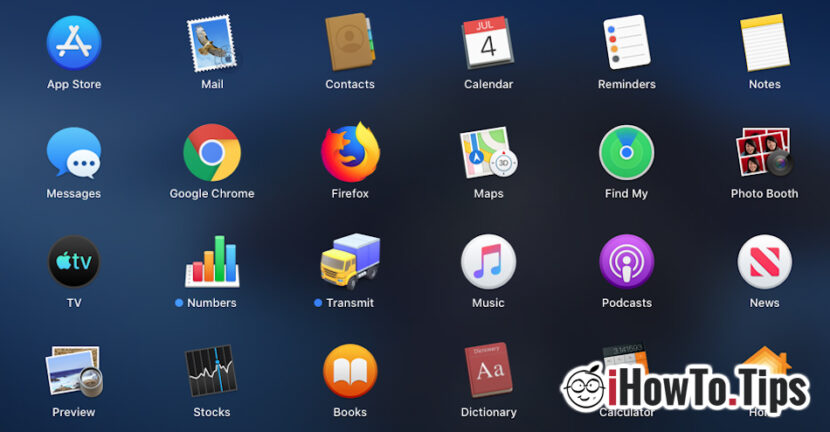多くのユーザーがテスト中 カタリナマコー ベータ版では、次の点について不満がありました。 インストールされているサードパーティ製アプリケーション システム上で Launchpad からは完全に欠落しています。これもテストしましたが、インストール後 Google のクロム、 Firefox および他のアプリケーションを開く唯一の解決策は、アプリケーション専用のフォルダーに移動し、そこから直接実行することであることがわかりました。
フォルダに行きましょう」アプリケーション" そしてそこからアプリケーションを実行することは、実際には手元にありません。macOS にインストールされているサードパーティのアプリケーションがあれば、はるかに簡単になります。 Launchpad の apara で。
どうやら、 これはベータ版のバグではありません、最初に思った通り。 macOS Catalina では、Apple はまた、 Launchpad でのアプリケーション管理。具体的には、サードパーティ製アプリケーション (Chrome、Firefox、Photoshop など)、 App Store からはインストールされません、Launchpad には自動的には表示されません。これらは、ユーザーがフォルダーからアプリケーション アイコンをドラッグして追加できます。アプリケーション」 Dock バーの灰色の Launchpad アイコンの上に移動します。。
インストールされているアプリケーションを macOS Catalina の Launchpad に追加する方法
App Store 以外の場所からアプリケーションをインストールしており、他のアプリケーションとともに Launchpad に起動アイコンが表示されない場合は、次の手順に従ってください。
1. 「アプリケーション」フォルダに移動します。
2. からアイコンを選択してドラッグします。 Launchpad 経由でアプリケーションを起動します。 (この例ではオペラ)
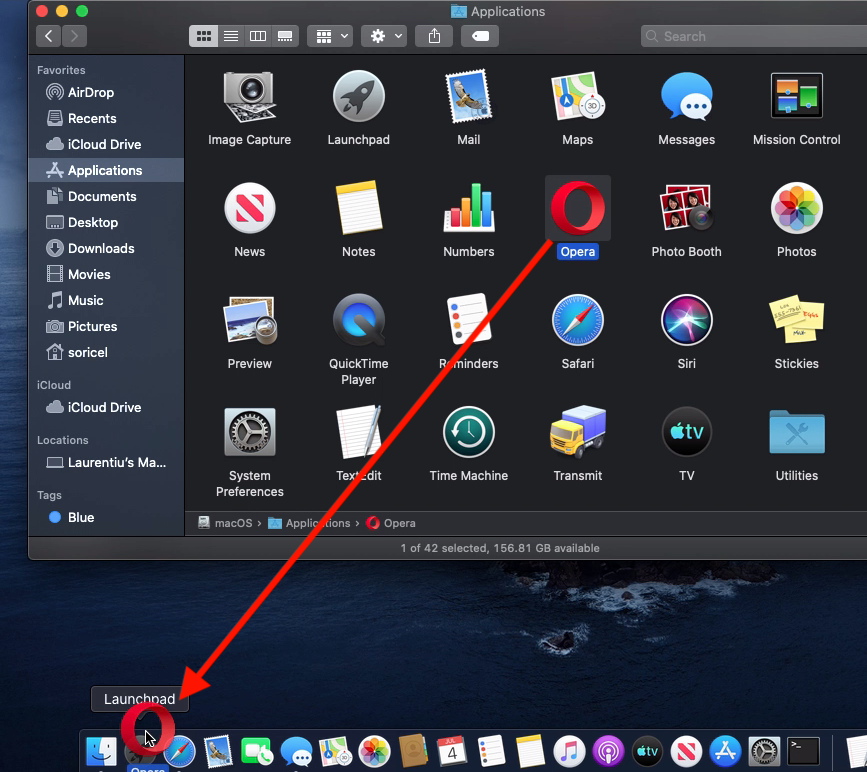
3. Launchpad を開き、アプリケーションが他のアプリケーションとともに存在するかどうかを確認します。
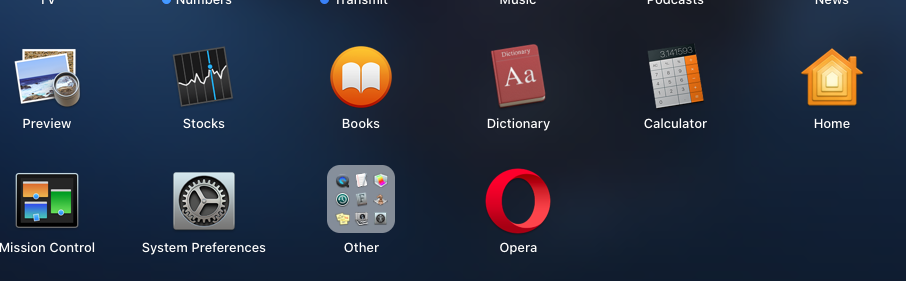
おそらく、この秋にリリースを準備している最終バージョンまでに、Apple は Launchpad にさらなる変更を加えるでしょう。